STS七步优化拒绝编辑器卡死卡顿
STS 优化
别问 拒绝STS联网就不会卡了,我现在是idea里头maven下jar包,sts编程直接去本地仓库找
1、关闭 IDE 启动时不需要的插件
进入 STS IDE 工具,然后依次点击上面 Window -> Preferences -> General -> Startup and Shutdown 将不必要的插件取消启动,只需需要勾选即可(也可以全部取消),如下图:
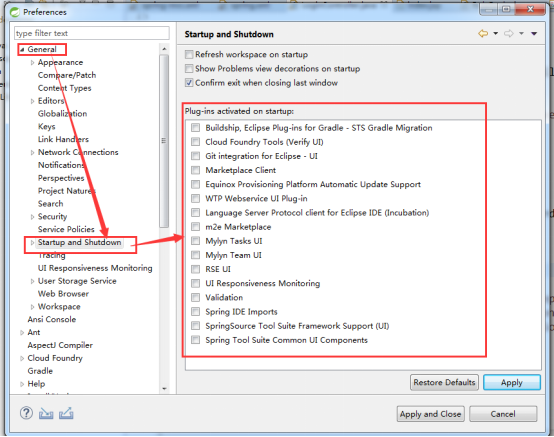
2、Validation 取消自动校验语法
每次编写一个模块后,已保存就会开始代码块的语法校验(包括 DTD 校验、EJB校验、HTML校验、JavaScript校验、JSON校验、XML校验。。。),如果代码块只有几行则体现不出来,如果该模块包括了成百上千行,少则需要十多秒,多则需要几十秒,体验效果非常差,解决的办法就是关闭不必要的校验 Window -> Preferences -> Validation
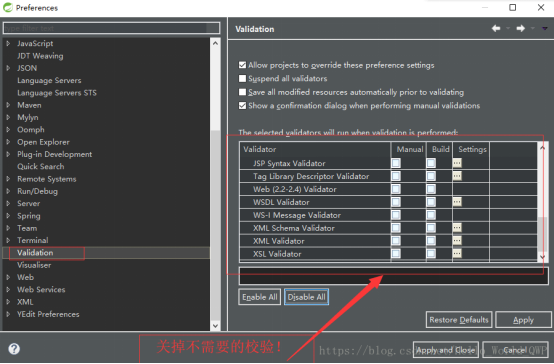
3、取消拼写检查
这个可以很好的解决写代码的烦恼了,不用每次都去检查,如下图:
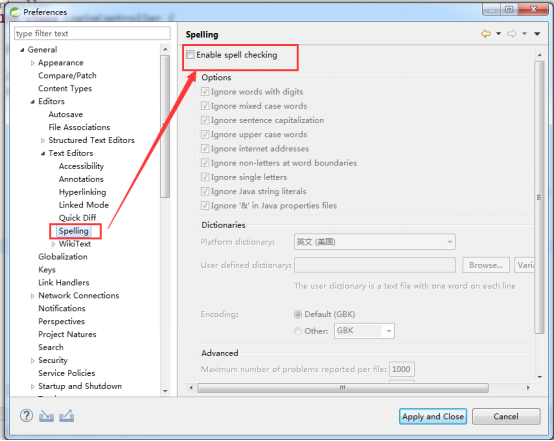
4、关闭 STS IDE 的自动更新
在 STS IDE 的菜单栏,选择Window -> Preferences -> Install/Update ,在 Install/Update 菜单下Automatic Updates设置取消自动更新,设置完后点击右下的 Apply and Close 即可,如下图:
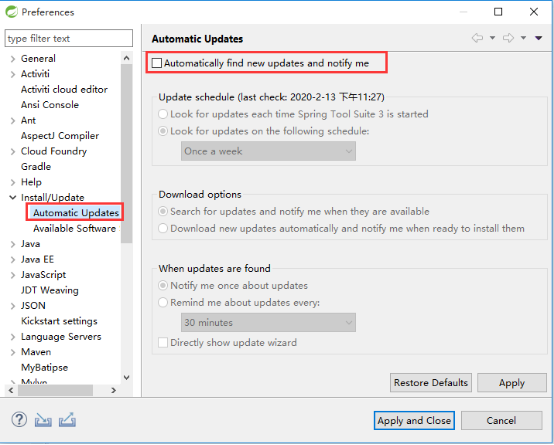
5. 取消自动构建
取消自动构建后,就不用每次写完一个代码块一但保存, IDE 就会开始自动构建,这儿可以取消自动构建 Project -> Build Automatically 取消勾选 即可,使用手动进行构建,或者快捷键 “ Ctrl + B ” 进行构建( 正式运行前最好构建一下 ,不然运行的代码可能不是最新的),如下图:
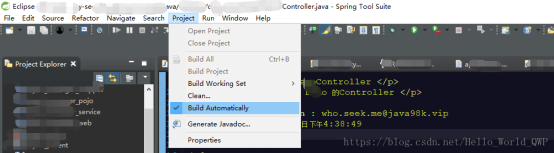
6.关掉其它项目
关闭暂时不需要使用的项目,按住 ctrl键,鼠标左键依次点击选择要关闭的项目,然后右键 – close projects,如下图:
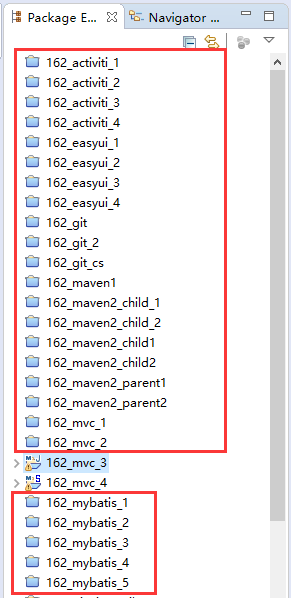
7、优化 STS IDE 运行内存-杀手锏
在配置 JVM参数时,参数值可供参考,建议根据实际项目大小和电脑本身的物理内存大小来定义这些参数的大小的。
在 STS IDE 的安装目录中,找到其初始化配置文件 STS.ini ,如下图:
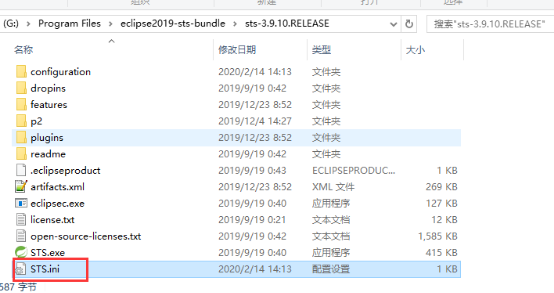
在末尾处追加如下内容 ( 内存大小根据你的电脑实际内存大小来设定 ,参考下面的参数说明):
-clean
-clearPersistedState
-Xms3072m
-Xmx3072m
-Xmn1152m
-XX:PermSize=256m
-XX:MaxPermSize=256m
-XX:+UseParallelGC
-XX:+DisableExplicitGC
-XX:-UseGCOverheadLimit
参数 说明 :
-Xmx:最大总堆内存,一般设置为物理内存的1/4( 如果你是 4G内存,就设置1024m;如果你是8G内存,就设置2048m)
-Xms:初始总堆内存,一般将它设置的和最大堆内存一样大,这样就不需要根据当前堆使用情况而调整堆的大小( 如果你是 4G内存,就设置1024m;如果你是8G内存,就设置2048m)
-Xmn:年轻带堆内存,sun官方推荐为整个堆的3/8( 如果你是 4G内存,就设置384m;如果你是8G内存,就设置768m)
-XX:PermSize:持久带堆的初始大小
-XX:MaxPermSize:持久带堆的最大大小,eclipse默认为256m。
-XX:+UseParallelGC:使用并发内存回收
-XX:+DisableExplicitGC:禁用System.gc()的显示内存回收
-XX:-UseGCOverheadLimit:限制GC的运行时间。如果GC耗时过长,就抛OOM











![[HBLOG]公众号](https://www.liuhaihua.cn/img/qrcode_gzh.jpg)

